【OKCoinJapan(オーケーコインジャパン)】を口座開設する方法

国内取引所の口座があれば日本円で暗号通貨の取引ができます。
ここでは“取引所”の取扱い通貨が多く、スマホひとつで簡単に取引できる「OKCoinJapan(オーケーコインジャパン)」を口座開設する方法を紹介します。
事前準備|OKCoinJapan(オーケーコインジャパン)の口座開設
OKCoinJapanの口座開設に必要なものは以下の3点です。
 メールアドレス | アカウント作成に使用 |
 電話番号 | 電話番号認証に使用 |
 本人確認書類 | 本人確認に使用 (運転免許証、パスポートなど) |
「OKCoinJapan(オーケーコインジャパン)」の口座開設をする方法
OKCoinJapanの口座開設はスマホのみで簡単に行えます。
口座開設の手順は以下の7ステップです。
口座開設│7STEP
STEP1│メールアドレスを登録
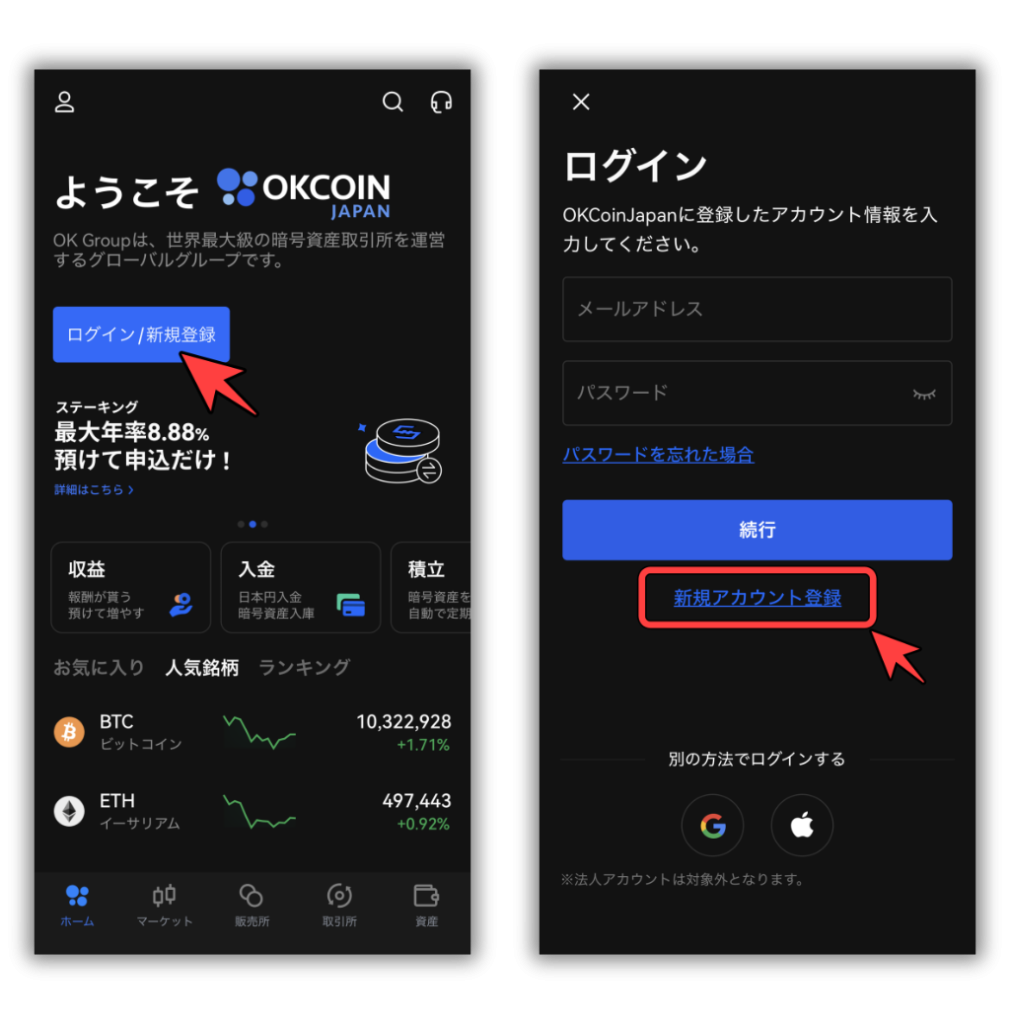
OKCoinJapanスマホアプリをダウンロードして、アプリを開きます。
アプリのホーム画面から「ログイン/新規登録」→「新規アカウント登録」を押してください。
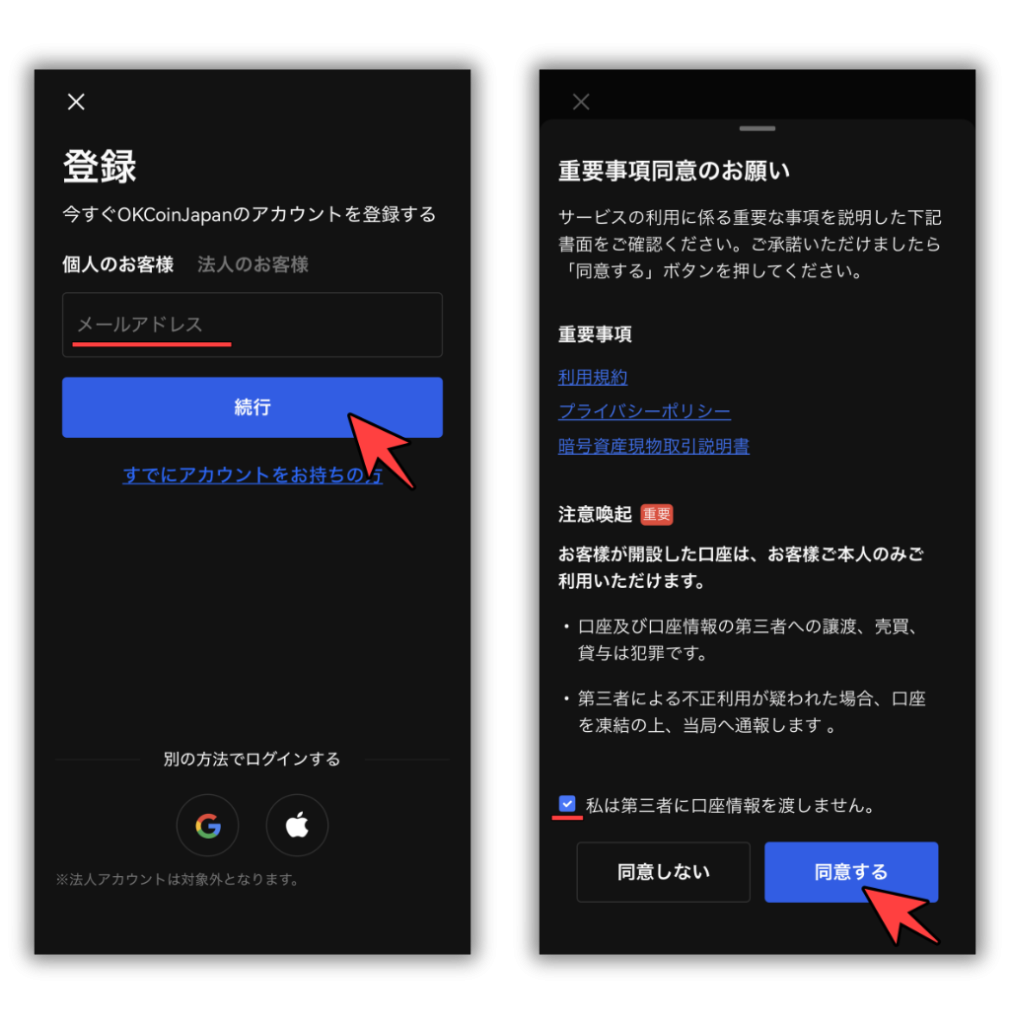
メールアドレスの入力欄が表示されたら、受信できるメールアドレスを入力して「続行」。
“重要事項”および“注意喚起”を確認して「同意する」を押しましょう。
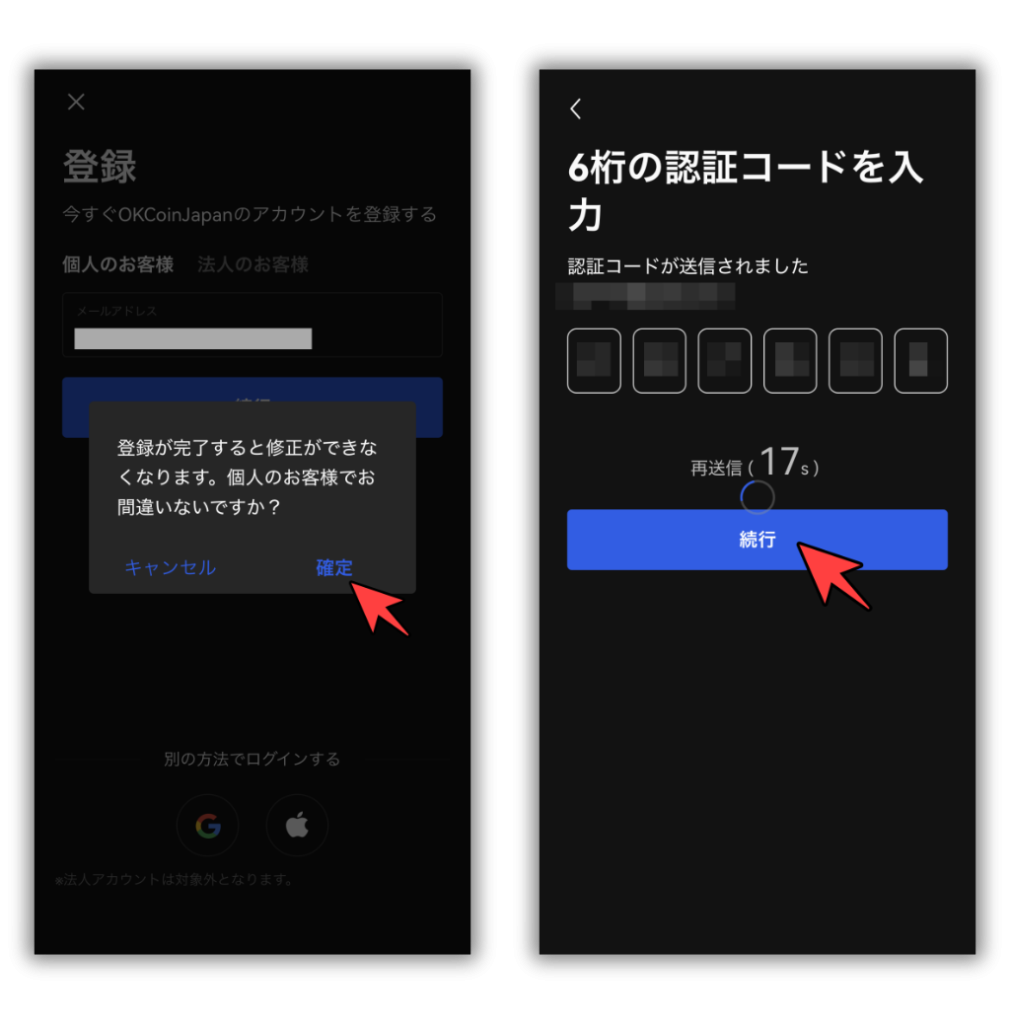
個人であることを確認するポップアップが表示されるので[確定]。
登録したメールアドレスに認証コードが届きます。届いた6桁の認証コードを入力して「続行」を押してください。
STEP2│パスワードの設定
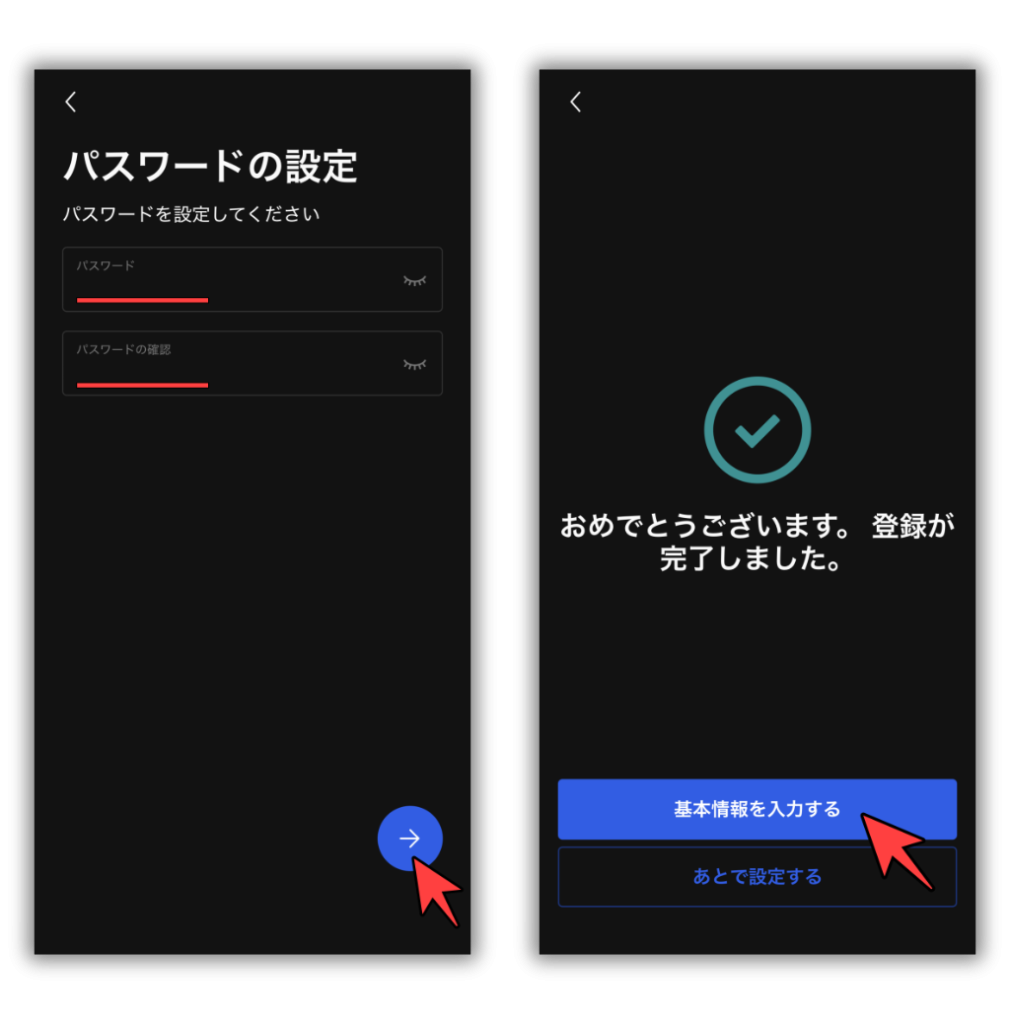
パスワードの設定画面が開きます。
パスワード設定画面から任意のパスワードを入力します。パスワードは確認のため、2回入力が必要です。
パスワードは必ず他で使用していないもので設定してください。
STEP3|携帯電話の登録
続けて携帯電話番号の登録を行います。
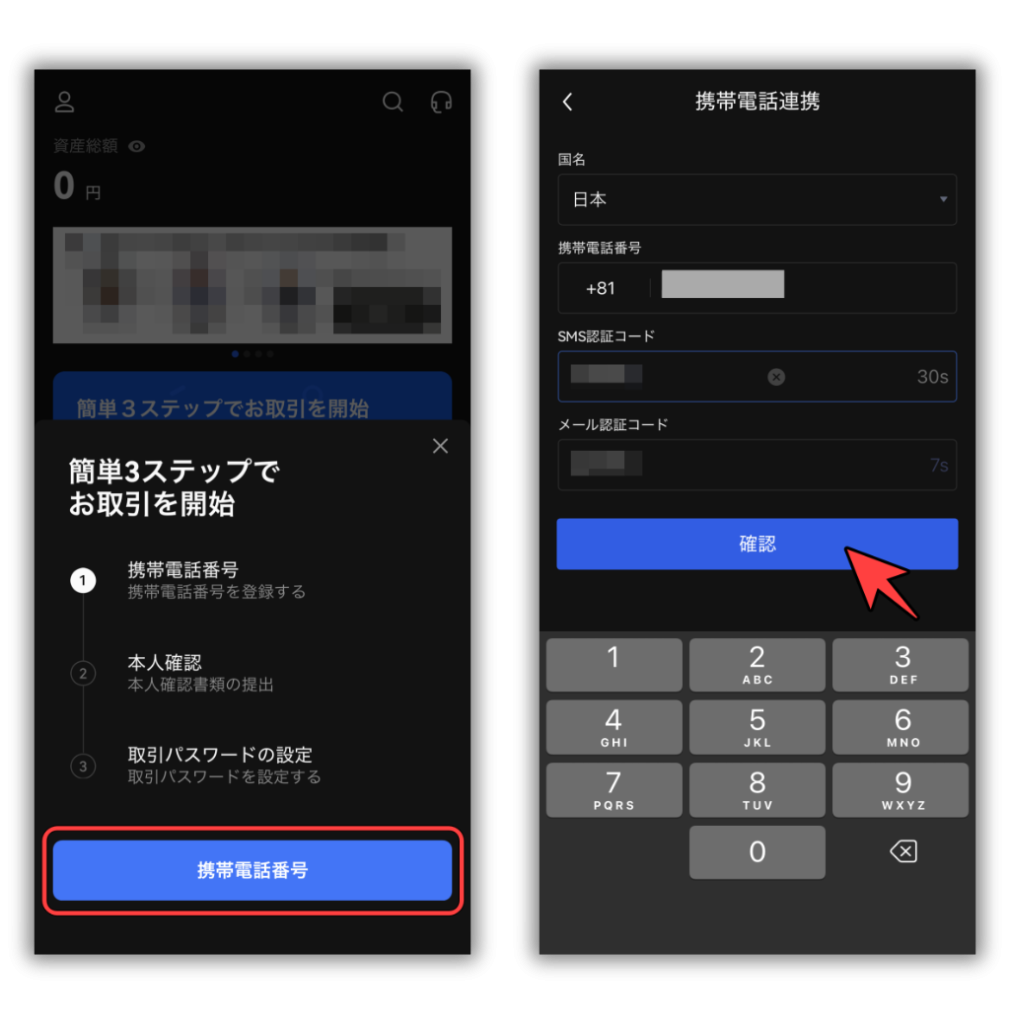
自動でポップアップが開くので「携帯電話番号」を押してください。
携帯電話連携の画面が開くので、“国名”を選択して自分の携帯電話番号を入力しましょう。“認証コードを送信”を押して、SMSおよびメールに届いた6桁の認証コードを入力して「確認」。
STEP4│基本情報の入力
続けて基本情報の入力を行います。
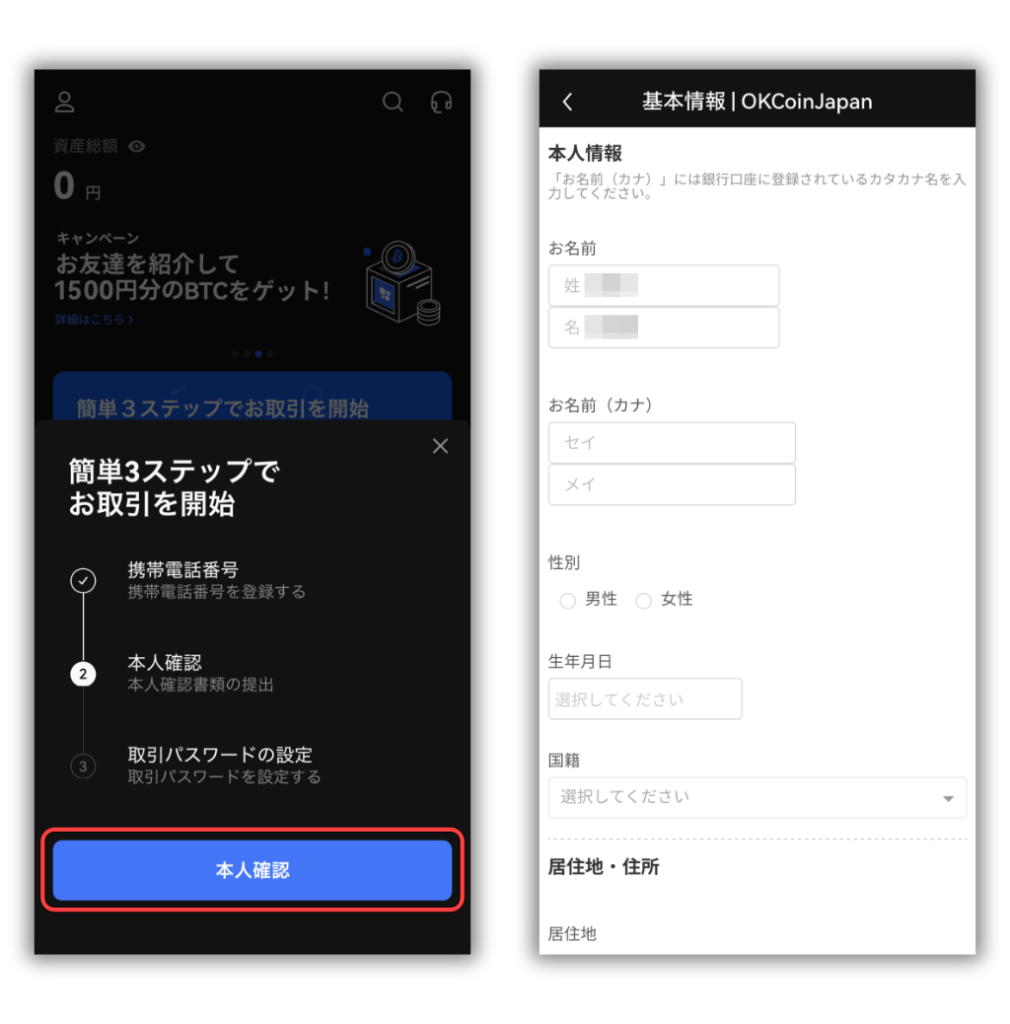
自動でポップアップが開くので「本人確認」を押してください。
入力が必要な基本情報は以下です。
- 本人情報(名前、性別、生年月日、国籍)
- 居住地・住所
- ご職業・金融資産
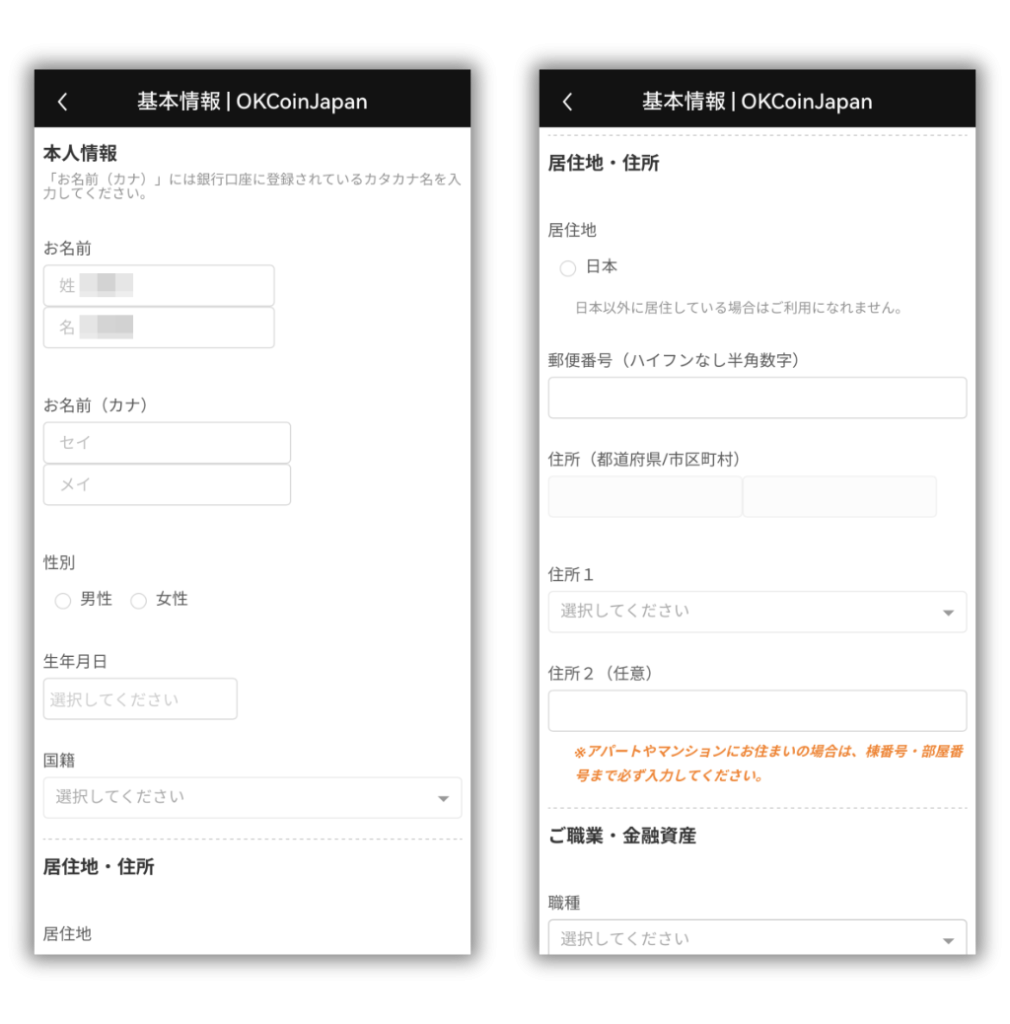
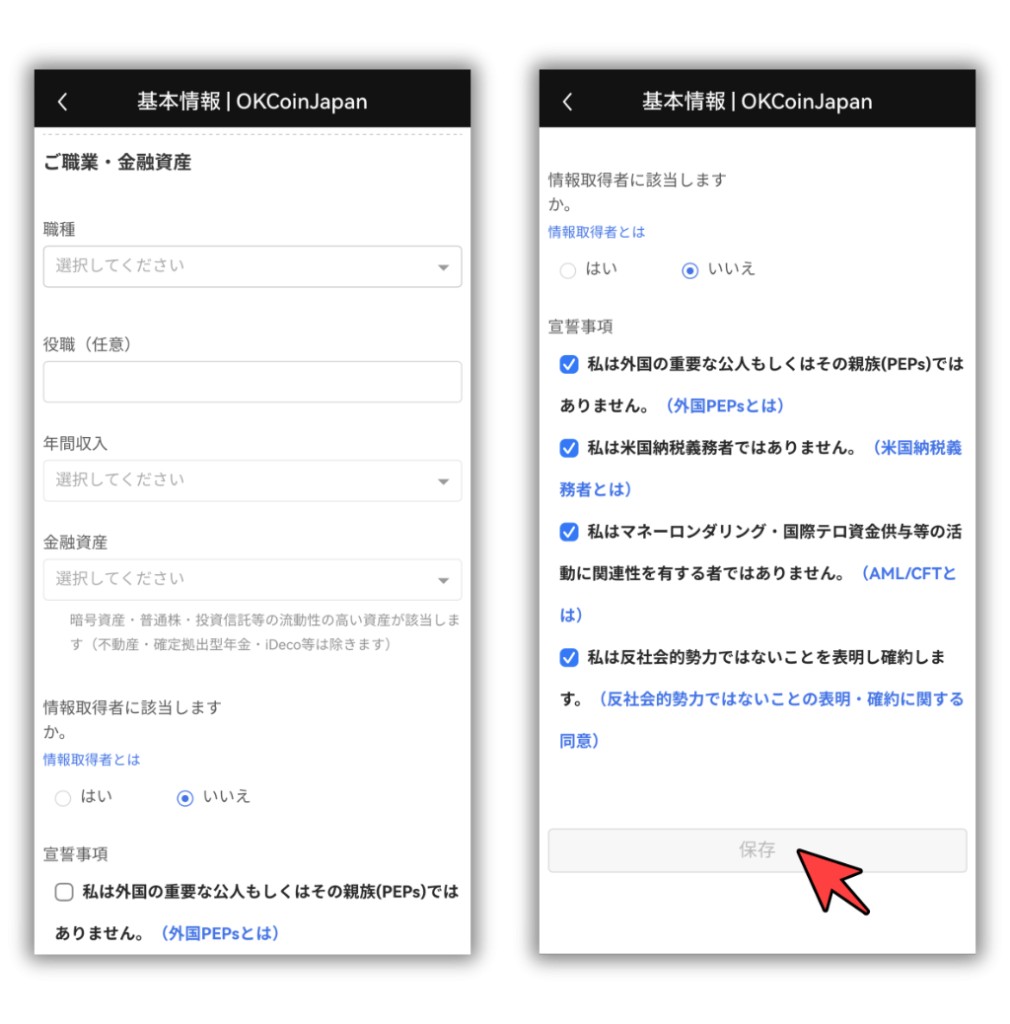
必要事項を入力したら“宣誓事項”にチェックを入れて「保存」を押します。
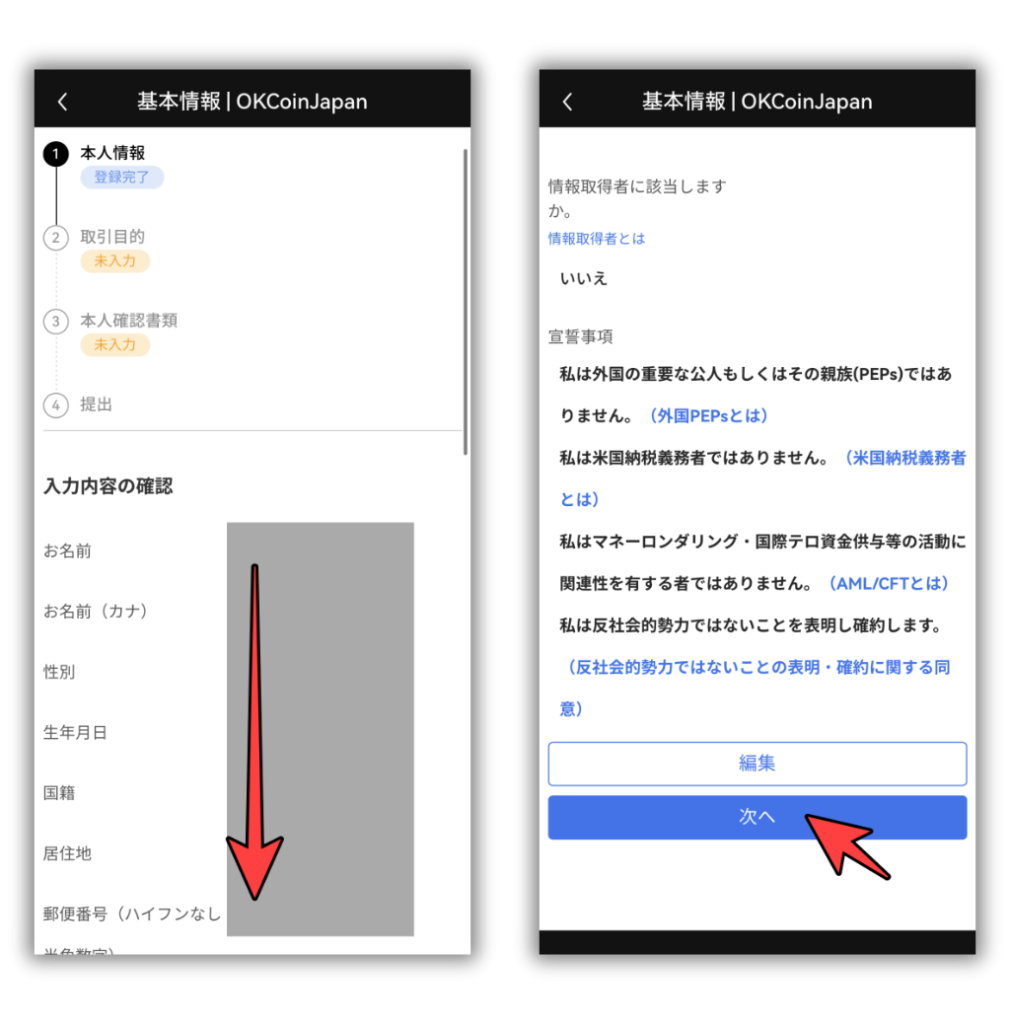
入力内容の確認画面が表示されます。
スクロールして入力内容の確認を行ってください。入力内容に間違いがなければ「次へ」。
STEP5|取引目的の入力
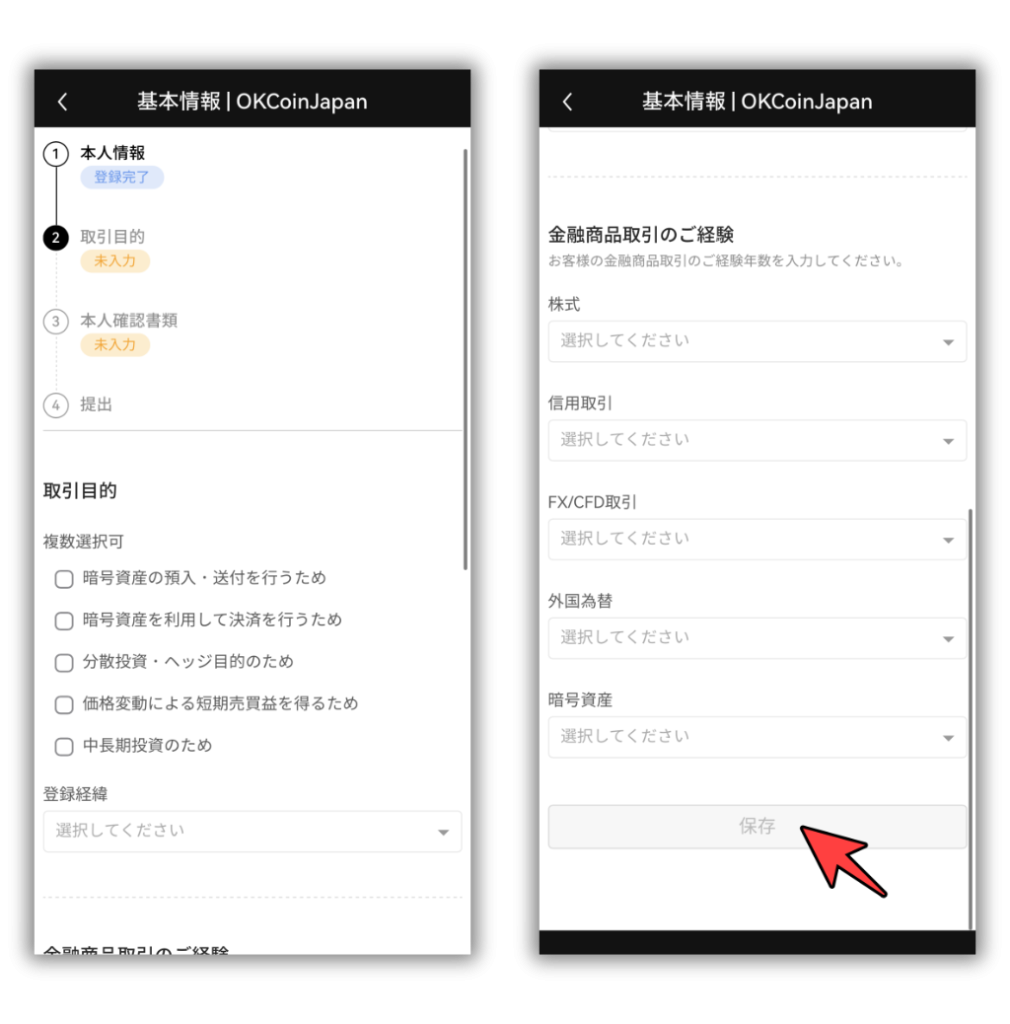
取引目的および取引経験の入力画面が開きますので、あてはまる内容を回答して「保存」を押してください。
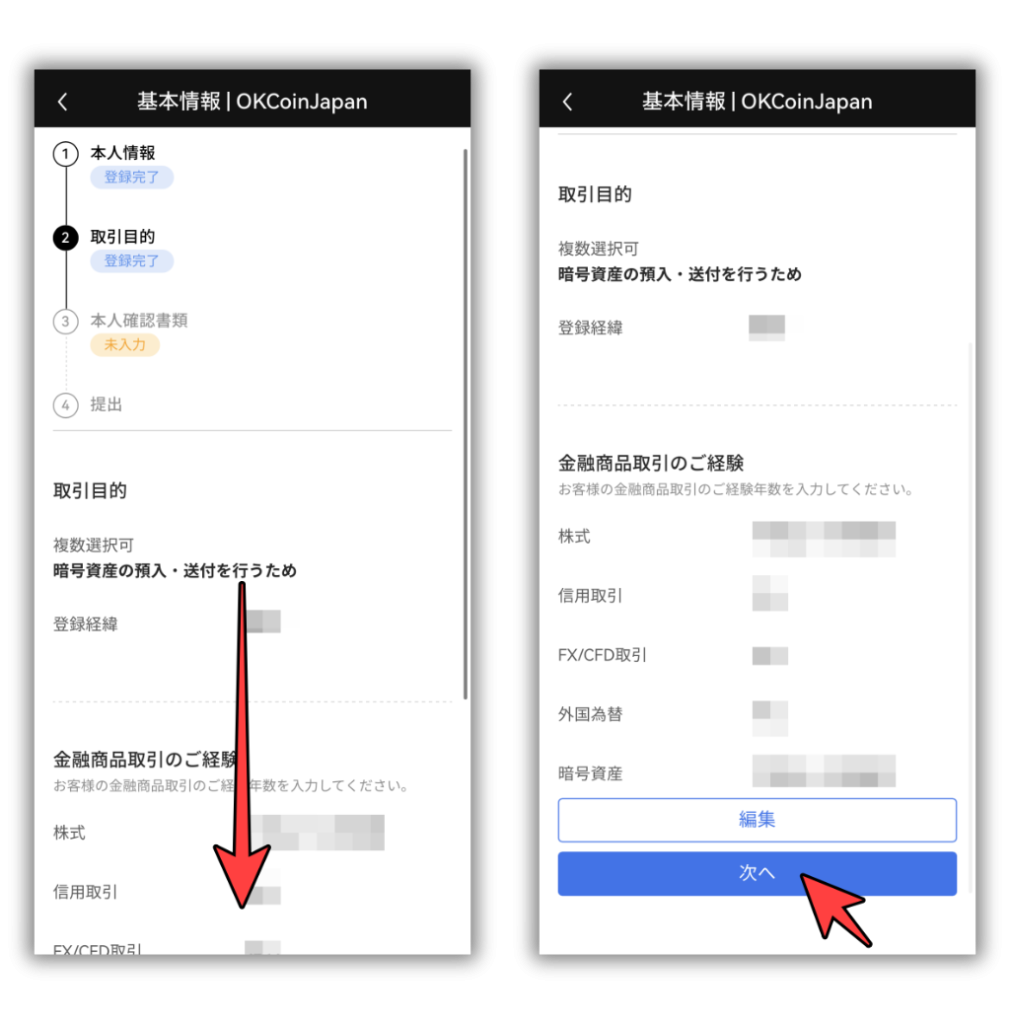
取引目的の確認画面が開きます。スクロールをして回答内容を確認したら「次へ」を押します。
STEP6|本人確認書類の提出
続けてスマホのカメラ機能を利用した本人確認(eKYC)を行います。
eKYCの確認項目は以下です。
- 本人確認書類の撮影(表、斜め、裏)
- 顔写真の撮影
- まばたきチェック
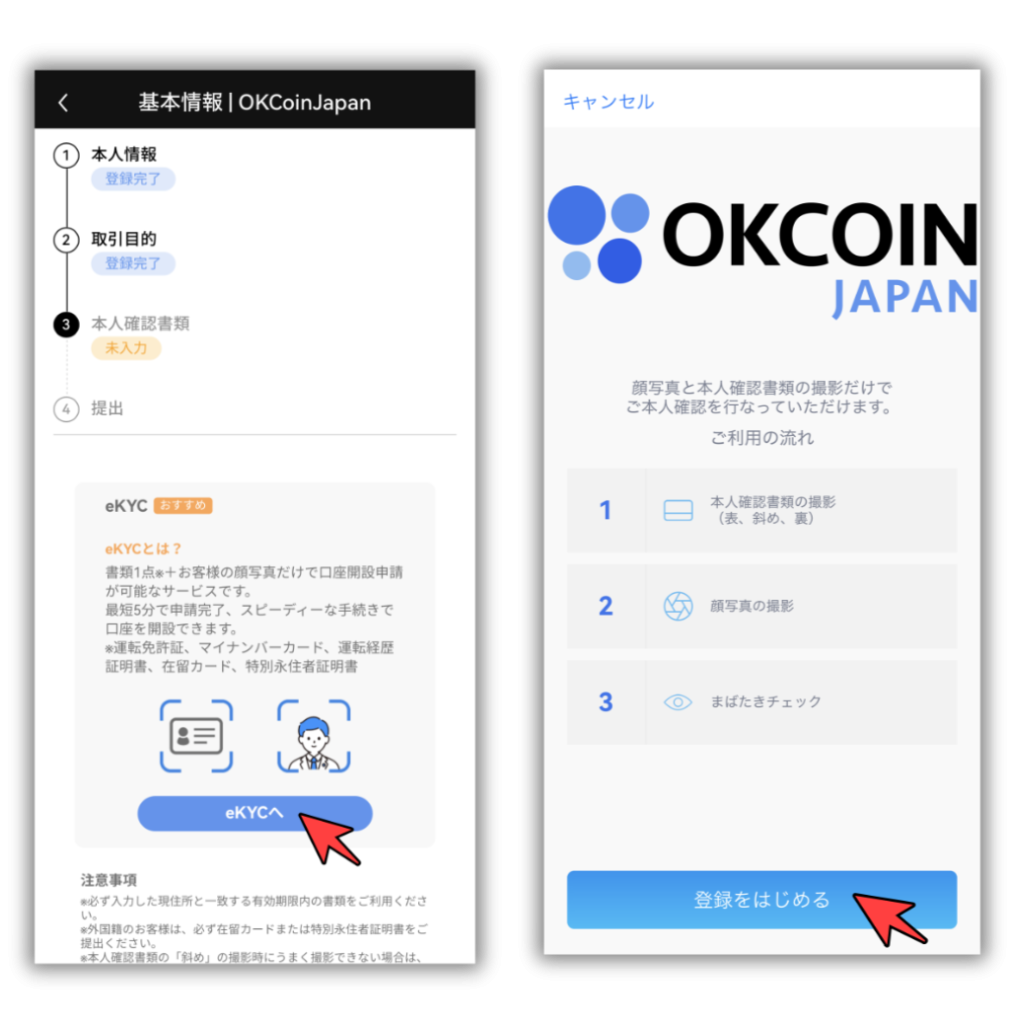
「eKYCへ」を押すとeKYCのページが開きますので「登録をはじめる」を押してください。
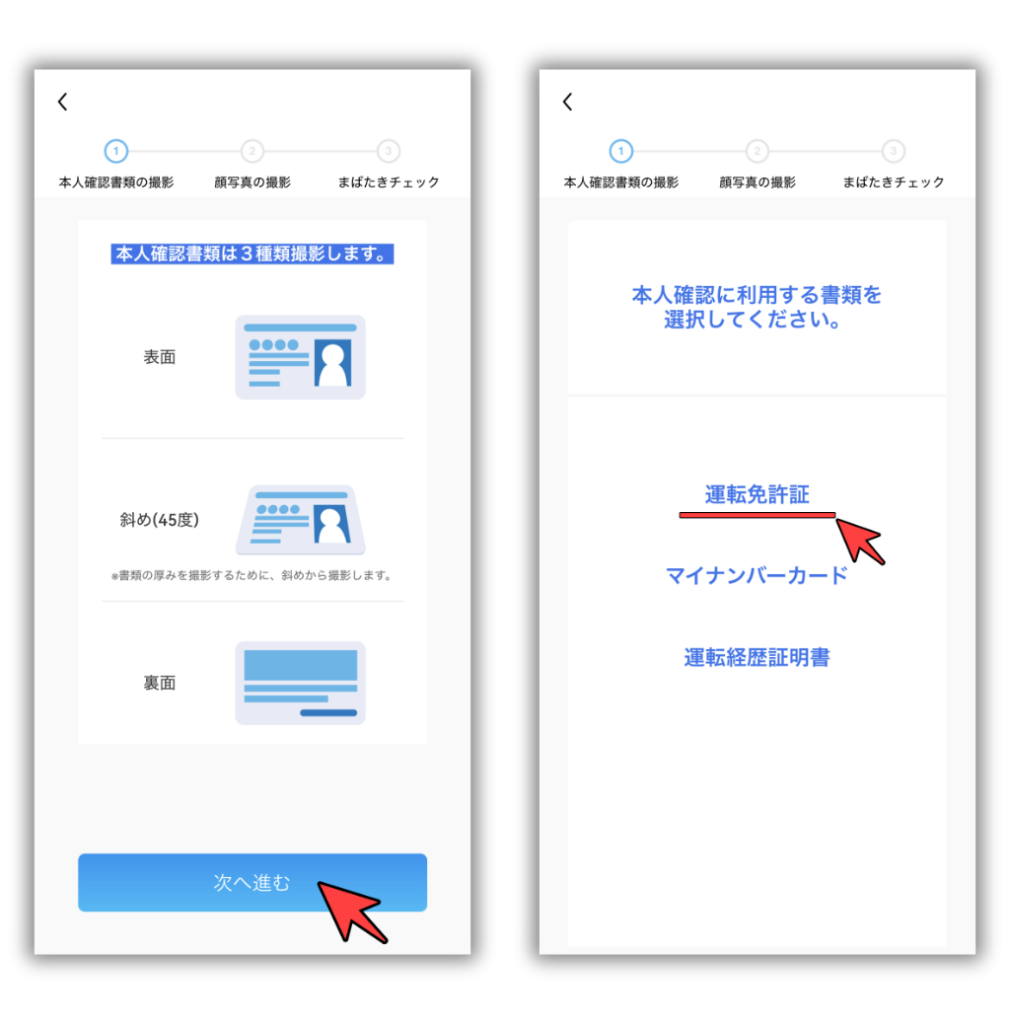
提出する本人確認書類を選択しましょう。ここでは「運転免許証」を選択して進めます。
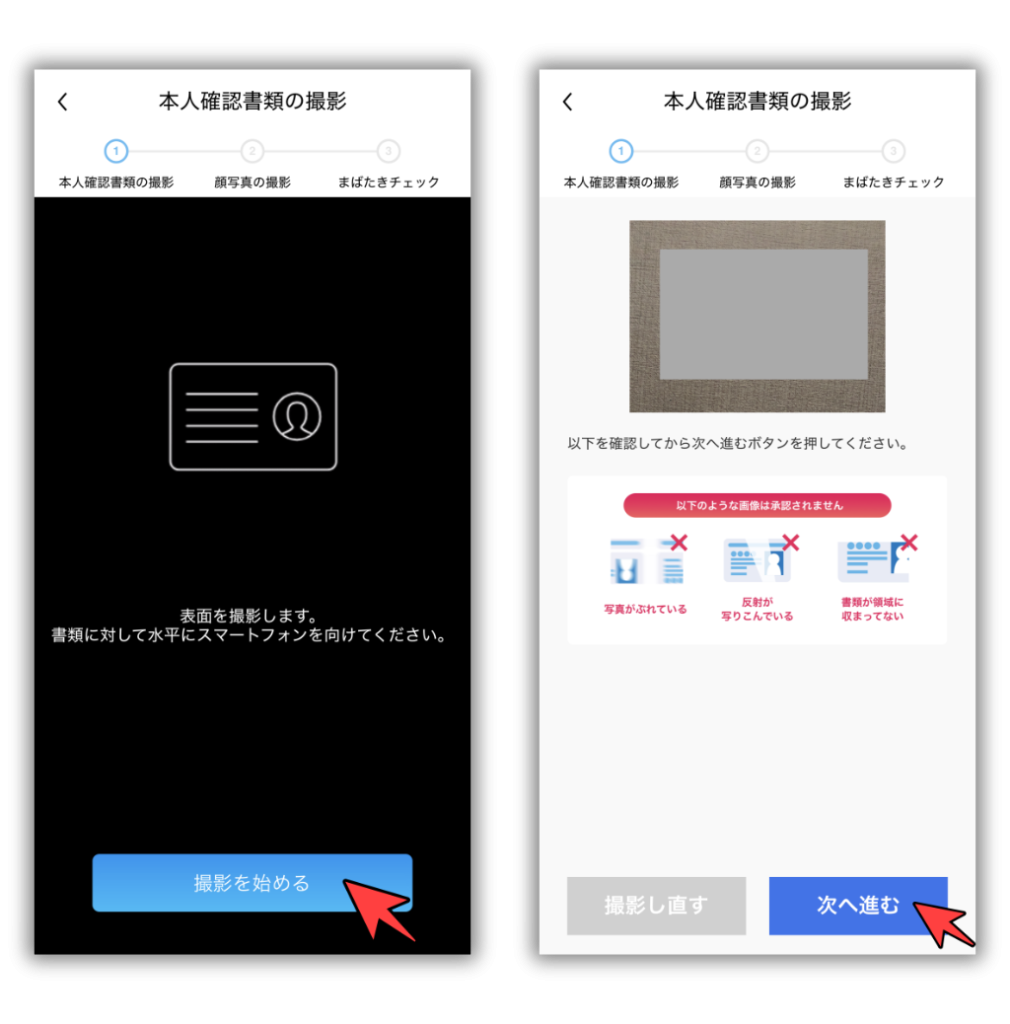
「撮影を始める」を押して本人確認書類の撮影を始めます。
手順に従って本人確認書類の「表面→斜め(45°)→裏面」を撮影しましょう。
撮影状態に問題なければ「次へ進む」を押してください。
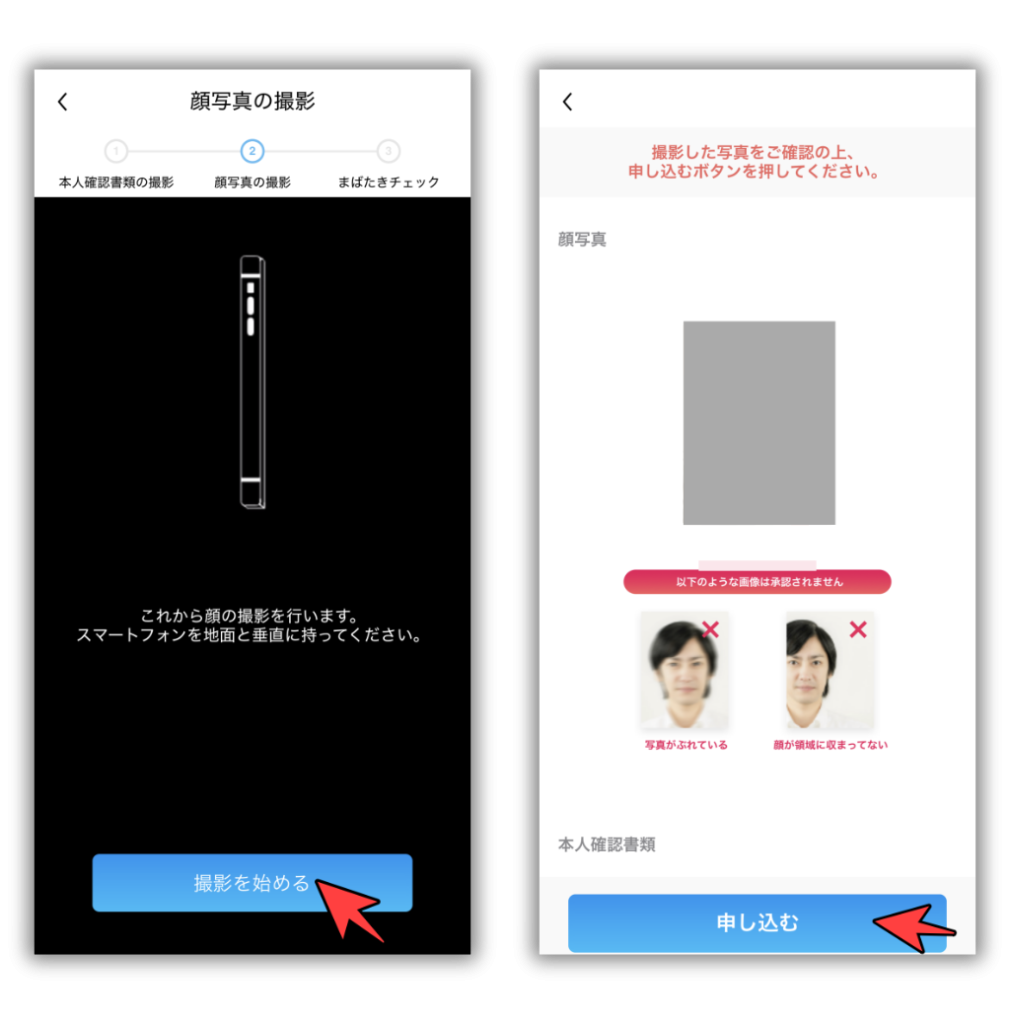
続けて顔写真およびまばたきチェックを行います。
「撮影を始める」を押したら手順に従って自分の顔を撮影しましょう。
撮影状態に問題がなければ「申し込む」を押してください。
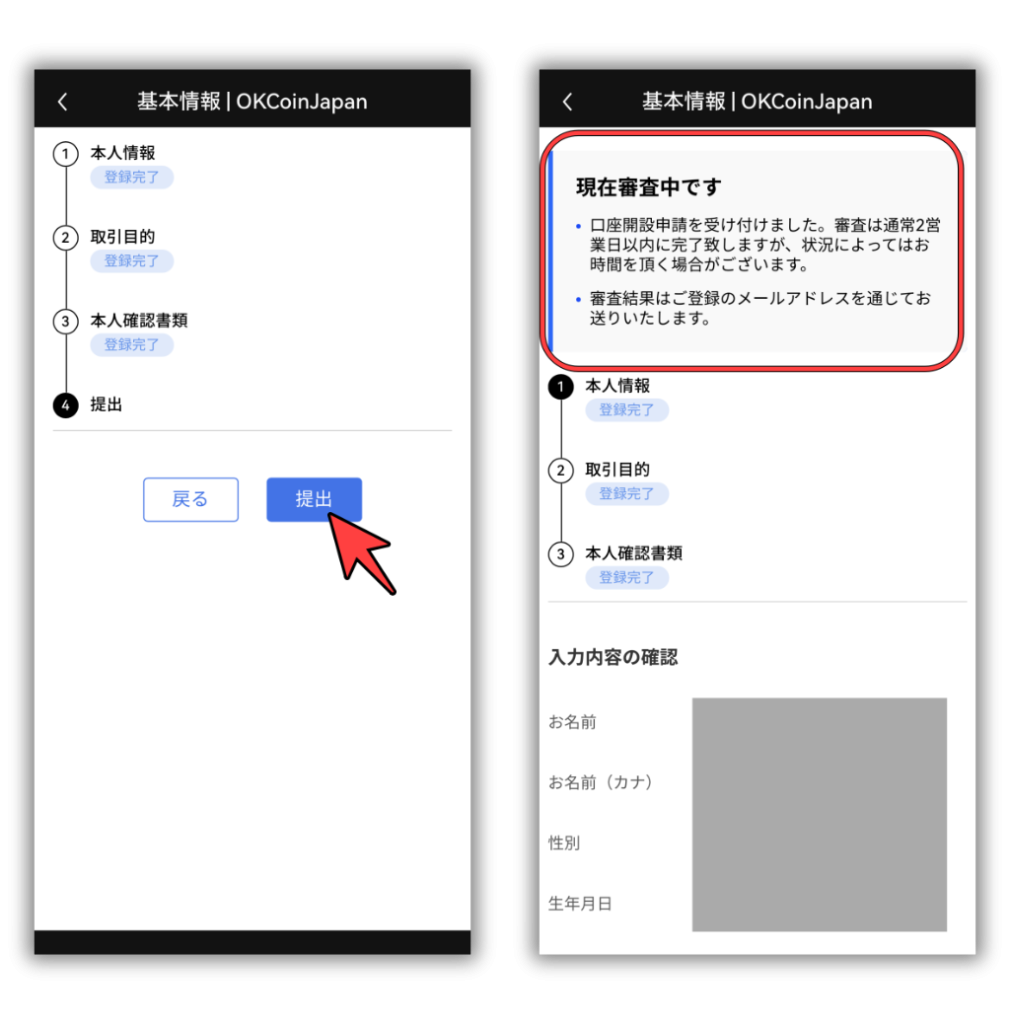
必要事項の登録が完了したら「提出」を押して口座開設の申請を行いましょう。
口座開設申請の審査結果は登録したメールアドレスに届きます。
STEP7|取引パスワードの設定
口座開設の審査が完了したら、最後に取引パスワードの設定を行います。
取引パスワードはセキュリティ強化の目的で暗号通貨の取引時などに利用するパスワードです。
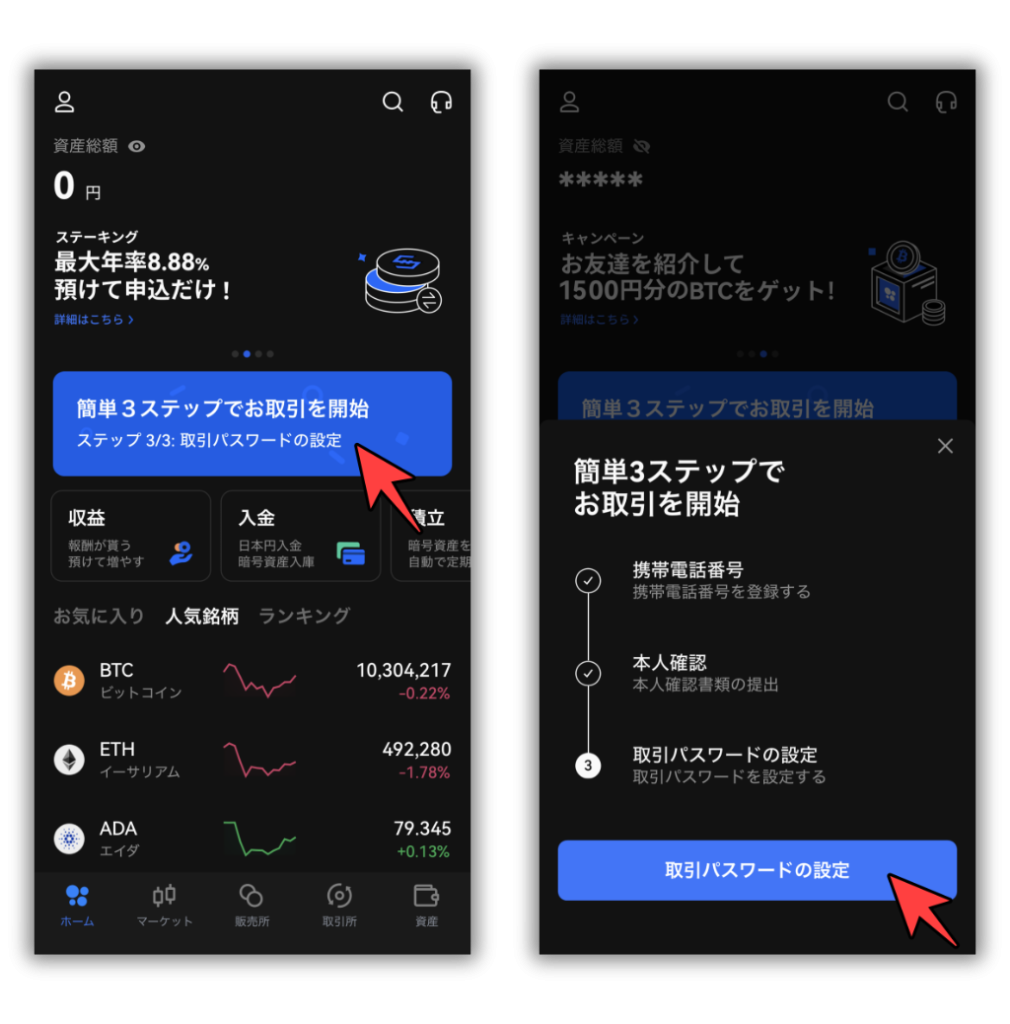
アプリを開くと“取引パスワードの設定”ボタンが表示されています。
選択するとポップアップが開きますので「取引パスワードの設定」を押して進ましょう。
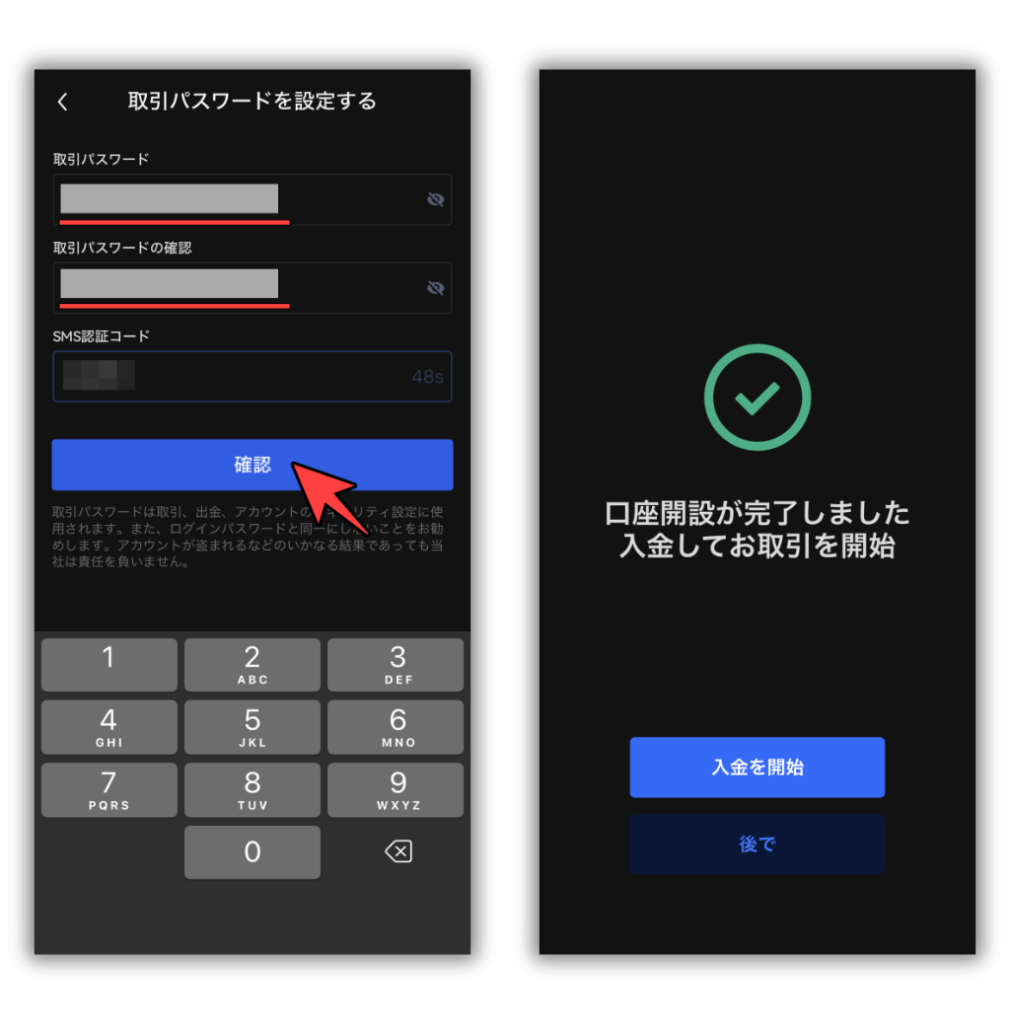
任意の取引パスワードを設定しましょう。取引パスワードは確認のため、2回入力が必要です。
SMS認証コードを受け取り、認証コードを入力したら「確認」を押しましょう。
パスワードは必ず他で使用していないもので設定してください。































